Kas ir JSON fails un kā to atvērt?

Vai esat kādreiz saņēmis JSON failu un nezinājāt, kā to atvērt? Šajā rakstā atklājiet, kā viegli atvērt un rediģēt JSON failus.
Vai vēlaties uzzināt, kā lejupielādēt Twitter fotoattēlus un videoklipus? Patiesībā tas ir diezgan vienkārši. Izlasiet šo rokasgrāmatu, lai uzzinātu, kā.
Mēs sadalīsim šo rokasgrāmatu divās sadaļās — kā lejupielādēt fotoattēlus un kā lejupielādēt videoklipus pakalpojumā Twitter. Abām opcijām ir nepieciešamas dažādas metodes, taču viss process būs diezgan vienkāršs.

Ņemiet vērā, ka šī satura lejupielāde nedod jums tiesības brīvi izmantot lejupielādēto saturu. Jums joprojām ir jāievēro autortiesību likumi.
Kā lejupielādēt attēlus un fotoattēlus vietnē Twitter
Kad lejupielādējat attēlu pakalpojumā Twitter, tas tiek saglabāts kā fails, ko dators pēc noklusējuma parasti nevar nolasīt. Šie faili bieži ir .jpg-large vai .png-large. Par laimi, šo problēmu ir ļoti vienkārši novērst. Tālāk mēs paskaidrosim, kā to izdarīt.
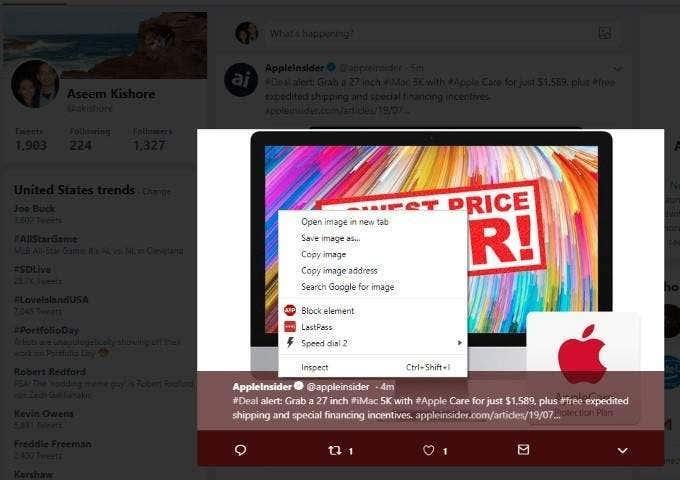
Tālāk piedāvātā rokasgrāmata darbosies gan pārlūkprogrammā Chrome, gan Firefox. Lielākoties rokasgrāmatai vajadzētu būt diezgan vienkāršai citās pārlūkprogrammās, ja vien zināt, kā saglabāt attēlus.
Kā lejupielādēt Twitter attēlus pārlūkprogrammā Chrome un Firefox:

Tas ir viss, lai saglabātu attēlus pārlūkprogrammās Chrome un Firefox. Iepriekš sniegtā rokasgrāmata ir paredzēta gadījumiem, kad attēla noklusējuma izmērs ir .jpg-large. Ja tas ir .png-large, tā vietā jāpievieno .png beigās.
Kā lejupielādēt Twitter attēlus no Twitter lietotnes:
Ja atrodaties Twitter lietotnē, attēla saglabāšana ir daudz vienkāršāka. Vienkārši pieskarieties pašam attēlam, lai to atvērtu pilnekrāna režīmā. Pēc tam pieskarieties trim punktiem augšējā labajā stūrī un pēc tam pieskarieties Saglabāt . Attēls tiks saglabāts jūsu tālruņa krātuves mapē ar nosaukumu Twitter.
Kā lejupielādēt videoklipus vietnē Twitter darbvirsmai
Mēģinot izmantot to pašu ceļvedi, lai lejupielādētu videoklipus pakalpojumā Twitter, tas nedarbosies. Ja ar peles labo pogu noklikšķiniet uz videoklipa un noklikšķiniet uz Saglabāt kā, tiks jautāts, vai vēlaties saglabāt visu tīmekļa lapu.
Tādēļ, lai lejupielādētu videoklipu, jums būs jāizmanto trešās puses lejupielādētājs. Pirms sākam, lūdzu, ņemiet vērā, ka jums vajadzētu būt uzmanīgiem, izmantojot šādus pakalpojumus. Neklikšķiniet uz nevienas reklāmas un nemēģiniet noklikšķināt uz citām saitēm, izņemot nodrošināto video lejupielādi.
Šīs vietnes parasti darbojas bez problēmām. Ātra Google meklēšana parādīs pašlaik pieejamo Twitter video lejupielādētāju. Piemēram, mēs izmantojām vietni DownloadTwittervideo.com. Atverot vietni, kopējiet un ielīmējiet video saiti no Twitter. Lai iegūtu pilnu saiti, jums jānoklikšķina uz kartītes, lai atvērtu to pilnekrāna skatījumā.
Saites piemērs izskatītos šādi – twitter.com/madebygoogle/status/1137751414116114434
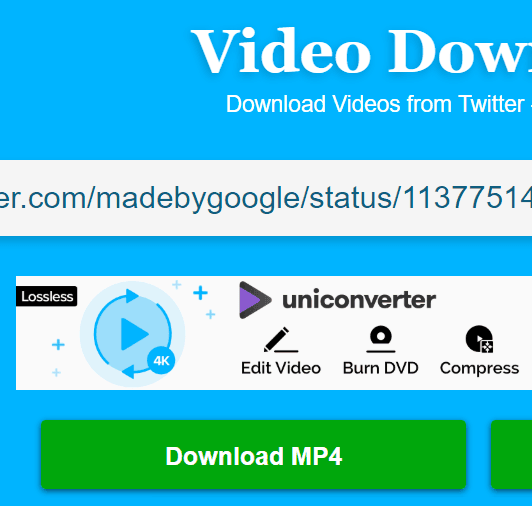
Pēc tam varat ielīmēt šo saiti video lejupielādētāja vietnē un pēc tam noklikšķiniet uz Lejupielādēt . Kad noklikšķināsit uz lejupielādes pogas, jūsu pārlūkprogramma sāks lejupielādēt .mp4 video failu.
Kā lejupielādēt videoklipus no lietotnes Twitter
Videoklipu lejupielādei no lietotnes Twitter tiek izmantota tāda pati pieeja, kā iepriekš, taču saite būs jāiegūst, izmantojot citu metodi. Lai iegūtu video saiti, veiciet tālāk norādītās darbības.
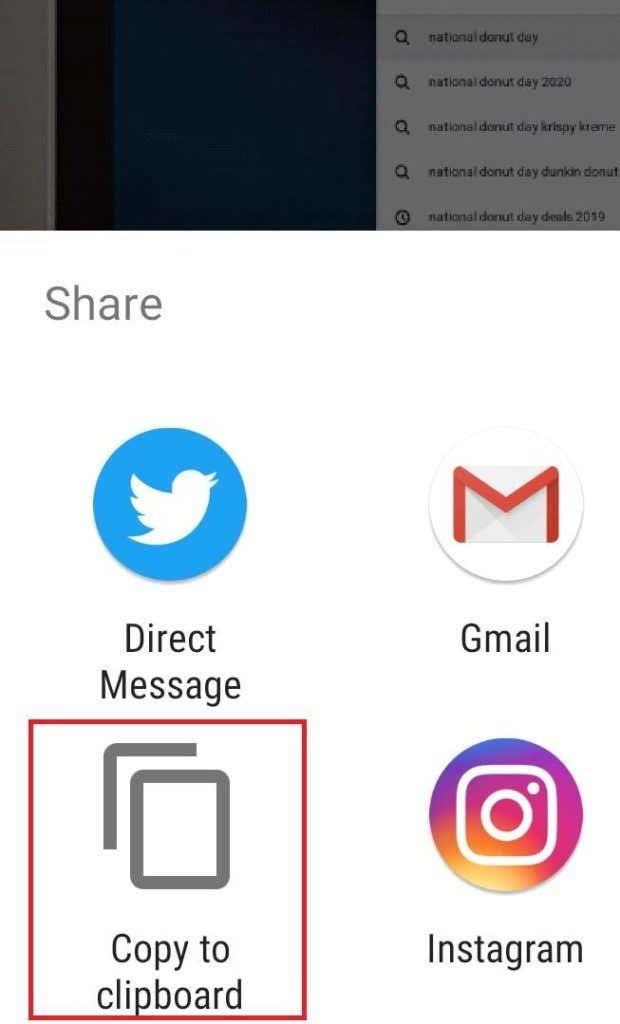
Tagad Google tīklā varat meklēt Twitter video lejupielādētāju un ielīmēt saiti. Pēc noklusējuma videoklips tiks lejupielādēts jūsu lejupielāžu mapē. Varat arī šeit vienkārši nosūtīt to, izmantojot vairākas lietotnes.
Kopsavilkums
Tas arī viss — cerams, ka šī rokasgrāmata ir izrādījusies noderīga. Nav daudz vairāk par to. Vienkārši atcerieties, ka, lejupielādējot, izmantojot Twitter video lejupielādētāja vietni, uzmanieties no reklāmām un noteikti atcerieties, ka videoklipa vai attēla avots joprojām ir īpašumtiesības uz to.
Vai jums ir kādi jautājumi par šo rokasgrāmatu? Ja to darāt, noteikti atstājiet tos tālāk, un es atbildēšu, cik ātri vien iespējams.
Vai esat kādreiz saņēmis JSON failu un nezinājāt, kā to atvērt? Šajā rakstā atklājiet, kā viegli atvērt un rediģēt JSON failus.
Uzziniet, kā sekot līdzi draugu un ģimenes dzimšanas dienām Facebook. Efektīvi atklājiet dzimšanas dienas un izmantojiet iespējas, ko sniedz šī sociālā platforma.
AR Zone ir vietējā lietotne, kas pieejama jaunākajos Samsung tālruņos, kas lietotājiem ļauj izklaidēties, izmantojot paplašināto realitāti. Iegūstiet vairāk informācijas par tās funkcijām!
Atšķirībā no citiem TV straumēšanas pakalpojumiem, Peacock TV piedāvā bezmaksas plānu, kas ļauj lietotājiem straumēt līdz 7500 stundām atlasītu filmu, seriālu, sporta šovu un dokumentālo filmu, nemaksājot ne santīma. Tā ir laba lietotne jūsu straumēšanas ierīcē, ja jums ir nepieciešams pārtraukums no Netflix abonēšanas maksas.
Zoom ir populāra videokonferenču un sapulču lietotne. Ja piedalāties tālummaiņas sapulcē, var būt noderīgi izslēgt skaņu, lai nejauši nepārtrauktu runātāju, it īpaši, ja sapulce ir liela, piemēram, tīmekļseminārs.
Ir patīkami “pārgriezt vadu” un ietaupīt naudu, pārejot uz straumēšanas pakalpojumiem, piemēram, Netflix vai Amazon Prime. Tomēr kabeļtelevīzijas uzņēmumi joprojām piedāvā noteikta veida saturu, ko neatradīsit, izmantojot pakalpojumu pēc pieprasījuma.
Facebook ir lielākais sociālo mediju tīkls, ko katru dienu izmanto miljardiem cilvēku. Bet tas nenozīmē, ka tam nav problēmu.
Varat izmantot Facebook, lai sazinātos ar draugiem, pirktu vai pārdotu produktus, pievienotos fanu grupām un veiktu citas darbības. Taču problēmas rodas, kad jūs grupām pievieno citi cilvēki, it īpaši, ja šī grupa ir izveidota, lai jums nosūtītu surogātpastu vai kaut ko pārdotu.
Daudziem cilvēkiem patīk aizmigt, klausoties mūziku. Galu galā, ņemot vērā relaksējošu atskaņošanas sarakstu skaitu, kurš gan negribētu aizmigt, klausoties japāņu flautas maigo skaņu.
Klēpjdatorā vai galddatorā jāatrod vai jāpārbauda pašreizējā BIOS versija. BIOS vai UEFI programmaparatūra ir programmatūra, kas pēc noklusējuma tiek instalēta jūsu datora mātesplatē un kas nosaka un kontrolē iebūvēto aparatūru, tostarp cietos diskus, videokartes, USB portus, atmiņu utt.
Dažas lietas ir tik nomāktas kā intermitējoša interneta pieslēguma problēma, kas nepārtraukti atvienojas un atjauno savienojumu. Iespējams, jūs strādājat pie kāda steidzama uzdevuma, spēlējat savu iecienītāko programmu pakalpojumā Netflix vai spēlējat aizraujošu tiešsaistes spēli, taču kāda iemesla dēļ pēkšņi atvienojaties.
Dažkārt lietotāji izmanto visas savas iespējas un izmanto BIOS atiestatīšanu, lai labotu datoru. BIOS var tikt bojāta kļūdaina atjauninājuma vai ļaunprātīgas programmatūras dēļ.
Ikreiz, kad sērfojat internetā, jūsu pārlūkprogramma savā vēsturē ieraksta katras atrastās tīmekļa lapas adreses. Tas ļauj sekot līdzi pagātnes darbībām, kā arī palīdz ātri atkārtoti apmeklēt vietnes.
Jūs esat nosūtījis vairākus failus uz savu printeri, taču tas nedrukā nevienu dokumentu. Jūs pārbaudāt printera statusu Windows iestatījumu izvēlnē, un tajā ir rakstīts “Bezsaistē.
Roblox ir viena no populārākajām tiešsaistes spēlēm, īpaši jaunāko demogrāfisko grupu vidū. Tas dod spēlētājiem iespēju ne tikai spēlēt spēles, bet arī izveidot savas.
Tiešsaistes produktivitātes rīki sniedz daudzas iespējas automatizēt darbplūsmas vai izmantot lietotnes un lietotņu integrācijas, lai organizētu savu dzīvi un strādātu efektīvāk. Slack ir populārs sadarbības rīks, kas piedāvā integrāciju ar tūkstošiem citu lietotņu, lai jūs varētu izmantot vairākas lietotnes vienuviet.
Adobe Illustrator ir galvenā lietojumprogramma vektorgrafiku, piemēram, logotipu, izveidei un rediģēšanai, kuru var palielināt vai samazināt, nezaudējot detaļas. Programmas Illustrator iezīme ir tā, ka ir daudz veidu, kā sasniegt vienu un to pašu mērķi.
3D kvēldiegu printeri var izgatavot jebko, sākot no svētku rotājumiem un beidzot ar medicīniskiem implantiem, tāpēc šajā procesā netrūkst satraukuma. Problēma ir pāreja no 3D modeļa uz faktisko izdruku.
Ja esat saņēmis datoru dāvanā vai vēlaties iegādāties lietotu modeli vai modeli ar atlaidi, iespējams, jums rodas jautājums, kā noteikt, cik vecs ir jūsu dators. Lai gan tas ne vienmēr ir precīzs vai vienkāršs process, ir iespējams iegūt labu priekšstatu par to, cik vecs ir jūsu Windows dators, izmantojot dažus trikus.
Lai gan tālrunim ir ērti dot balss komandas un tas automātiski reaģē, šīs ērtības ir saistītas ar lieliem privātuma kompromisiem. Tas nozīmē, ka uzņēmumam Google ir pastāvīgi jāklausās jūs, izmantojot jūsu mikrofonu, lai tas zinātu, kad atbildēt.
Atslēdziet grupas īsziņas Android 11, lai kontrolētu paziņojumus ziņu lietotnē, WhatsApp un Telegram.
Atverot sākumlapa jebkurā pārlūkā, vēlaties redzēt savas iecienītās lietas. Kad sākat lietot citu pārlūku, vēlaties to iestatīt pēc savas gaumes. Iestatiet pielāgotu sākumlapu Firefox Android ar šiem detalizētajiem soļiem un uzziniet, cik ātri un viegli tas var tikt izdarīts.
Tālruņu pasaulē, kur tehnoloģijas nepārtraukti attīstās, Samsung Galaxy Z Fold 5 izceļas ar savu unikālo salokāmo dizainu. Taču, cik futuristisks tas būtu, tas joprojām balstās uz pamata funkcijām, ko mēs visi ikdienā izmantojam, piemēram, ierīces ieslēgšanu un izslēgšanu.
Mēs esam pavadījuši nedaudz laika ar Galaxy Tab S9 Ultra, un tas ir ideāls planšetdators, ko apvienot ar jūsu Windows PC vai Galaxy S23.
Izmantojiet jautrus filtrus jūsu Zoom sanāksmēs. Pievienojiet halo vai izskatieties pēc vienradža Zoom sanāksmē ar šiem smieklīgajiem filtriem.
Vēlaties izveidot drošu OTT pieredzi bērniem mājās? Izlasiet šo ceļvedi, lai uzzinātu par Amazon Prime Video profiliem bērniem.
Lai izveidotu atkārtotus pasākumus Facebook, dodieties uz savu lapu un noklikšķiniet uz Pasākumiem. Pēc tam pievienojiet jaunu pasākumu un noklikšķiniet uz Atkārtota pasākuma pogas.
Kā konfigurēt reklāmu bloķētāja iestatījumus Brave pārlūkā Android, sekojot šiem soļiem, kurus var izpildīt mazāk nekā minūtē. Aizsargājiet sevi no uzmācīgām reklāmām, izmantojot šos reklāmu bloķētāja iestatījumus Brave pārlūkā Android.
Jūs varat atrast vairākus paplašinājumus Gmail, lai padarītu savu e-pasta pārvaldību produktīvāku. Šeit ir labākie Gmail Chrome paplašinājumi.
Ja neesi pārliecināts, kas ir ietekme, sasniegšana un iesaistīšanās Facebook, turpini lasīt, lai uzzinātu. Apskati šo vieglo skaidrojumu.



























